Kuidas Facebookis küsitlust luua?

Kui otsite, kuidas luua Facebookis küsitlust, et saada inimeste arvamust, siis meilt leiate kõik lahendused alates sündmustest, messengerist kuni looni; saate Facebookis küsitluse luua.
Töötades Google'i arvutustabelitega, olete võib-olla märganud vajadust tõlkida paar sõna teise keelde. Kui see on see, mida soovisite, võite kasutada mõnda muud Google'i spetsiaalset toodet. Need, kes on varem teadnud, et Google'i tõlge on abiks keele teisendamiseks teistesse keeltesse. See toetab enam kui sadat keelt.
Kui töötate rahvusvahelises ettevõttes, vajate seda funktsiooni sagedamini. Kuigi andmete ülekandmine ühest keelest teise on üsna pikk, tekitab see kohati ka segadust. Seega, kui kasutate Google'i tooteid, mis võimaldavad teil jagada jagamise, muutmise ja vaatamise valiku võrgus kättesaadavaks. Nüüd, kui kaks neist toodetest liidetakse või parimad funktsioonid tehakse kättesaadavaks ühel, siis eelised suurenevad.
Kõik, mida vajate, on lihtsa valemiga Google'i tõlke jaoks kahetäheline kood. Sellest artiklist leiate lisateavet selle funktsiooni kasutamise kohta.
Kuidas muuta Google'i arvutustabelid tõlkijaks
Võtame ette Google'i tõlke kasutamise Google'i arvutustabelites . See meetod on kasulik nii õpetajatele kui ka õpilastele.
Google Sheets Translate on funktsioon, mida saab tõhusalt rakendada, kui olete teadlik selle tõlkijaks muutmise lihtsast valemist.
1. samm: käivitage veebibrauser.
2. samm: logige sisse oma Gmaili kontole ja avage Google'i arvutustabelid.
3. samm: minge vasakust ülanurgast peamenüüsse, mis on märk Arvutustabelid. Klõpsake sellel.
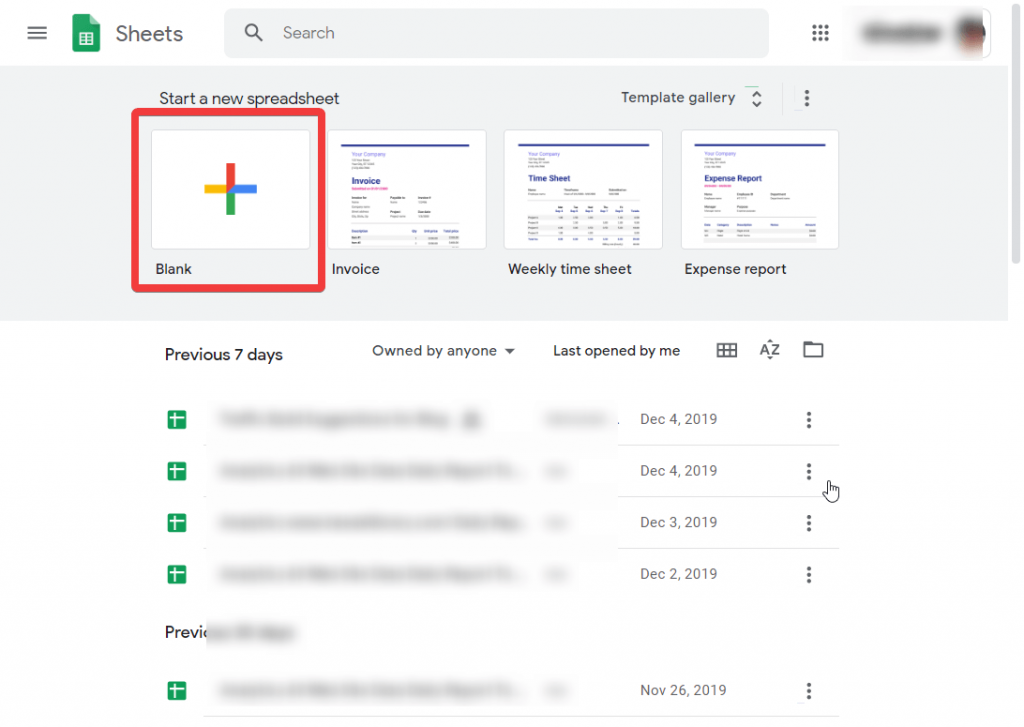
4. samm: Google'i arvutustabelites Google'i tõlke kontrollimiseks alustage uuel lehel vorminguga, valige lehel lahter ja seejärel määrake sellele keel. Siin oleme kasutanud põhikeelena inglise keelt.
5. samm: kirjutage sõna ingliskeelsele reale.
6. samm: kirjutage järgmisesse veergu keele nimi ja järgige seda rohkemate nimede jaoks.
7. samm: valige uue keele all sama lahter, siin kasutasime prantsuse keelt.
8. samm: tulemuse saamiseks tippige lahtrisse järgmine.
=GOOGLETRANSLATE(lahtri number, "lähtekeel", "sihtkeel")
Siin oleme pannud sõna lahtrisse number B2 ja kasutaksime seda valemis.
Nüüd on lähtekeeleks inglise keel ja sihtkeeleks prantsuse keel.
Keeled tuleb kirjutada valemites kasutamiseks määratud lühivormis.
Kontrollige allolevast loendist erinevaid keeli.
inglise keel- en
prantsuse keel – fr
hispaania keel – es
saksa keel – gr
Itaalia - see
Hindi - tere
portugali keel -Pu
vene keel – ru
Jaapani – ja
Korea – ko
Hiina – ZH
vietnamlane – vi
araabia – ar
Nii et Google Sheets Translate'i testlehel kasutame tõlgitud sõna saamiseks lahtri jaoks järgmist väidet.
=GOOGLETRANSLATE(B2, "en", "fr")
Vajutage sisestusklahvi.
Ilmub laadimisteade ja peagi ilmub lahtrisse tõlgitud sõna.
Tulemus kuvatakse vastavalt valemile ja näete ingliskeelse sõna "Water" teisendatuna "Eau", mis tähendab seda prantsuse keeles.
Samamoodi säilitame järgmise keele trendi järgmises hispaania keele veerus.
Nüüd teisendab valem järgmiseks:
=GOOGLETRANSLATE(B2, "en", "es")
Vajutage sisestusklahvi.
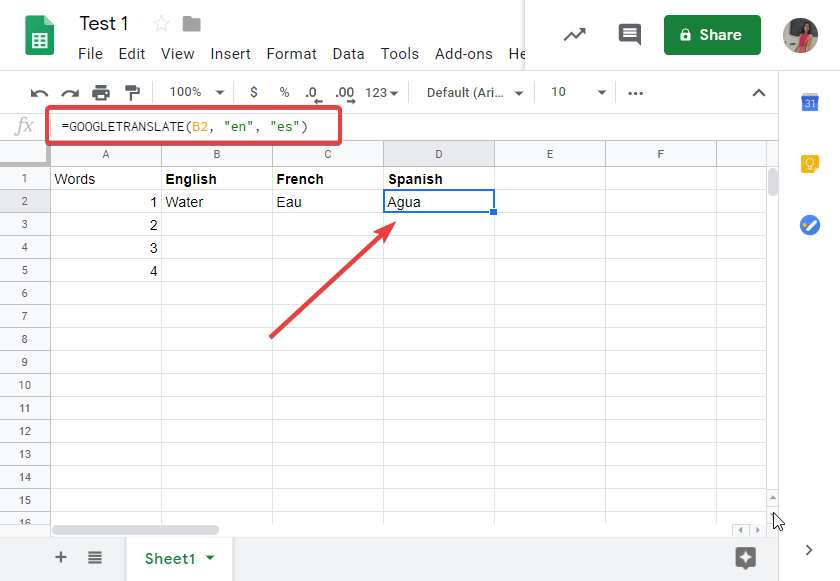
Tulemus kuvatakse vastavalt valemile ja näete ingliskeelse sõna "Water" teisendatuna "Agua", mis on selle jaoks hispaania keeles.
Nüüd, kui soovite rohkem sõnu või fraase, tippige inglise keele alla ja hankige tõlgitud sõnad keelte all olevates jaotistes.
Funktsiooni Google Sheets Translate kasutamiseks kopeerige valem valitud lahtrist ja kleepige see tühjade lahtrite alla.
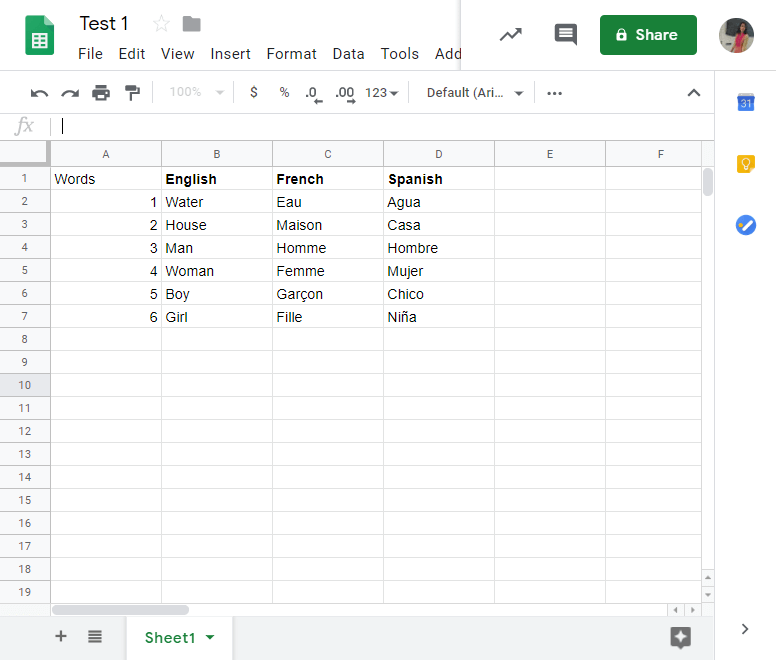
Nii saab Google'i lehtede tõlkefunktsiooni kasutada arvutustabelites, et sõnad ilmuksid ka teistes keeltes.
Kokkuvõte:
Nii saate aja säästmiseks kasutada Google'i arvutustabelite tõlkefunktsiooni. See integreerimine lihtsa valemi abil on suureks abiks neile, kes peavad sageli suhtlema erinevates keeltes. Seda saavad kasutada haridusvaldkonna inimesed, kuna sõnu ja fraase saab lihtsalt teisendada, kasutades Google'i arvutustabelites Google'i tõlke käsku. Kuigi on näha, et Google'i tõlge ei ole iga kord 100% täpne, kehtib sama ka Google'i lehtedel kasutamise kohta.
Meile meeldib teist kuulda
Milline on teie arvates Google'i lehtede tõlke parim kasutusviis? Andke meile teada oma arvamus selle postituse kohta, mida arvate Google'i arvutustabelite tõlkefunktsioonist allolevas kommentaaride jaotises. Kui teil on tehnikaga seotud teemaga seotud küsimusi, jagage neid meiega. Soovime teiega lahenduse leidmiseks tagasi pöörduda. Postitame regulaarselt nõuandeid ja nippe ning lahendusi tavalistele tehnoloogiaga seotud probleemidele. Liituge meie uudiskirjaga, et saada regulaarseid uuendusi tehnikamaailma kohta. Jälgige meid Facebookis , Twitteris , LinkedInis ja YouTube'is ning jagage meie artikleid.
Sulle võib meeldida ka:
Google'i arvutustabelite malli loomine ja kasutamine
Toimingud rakkude kaitsmiseks Google'i arvutustabelites redigeerimise eest
Kui otsite, kuidas luua Facebookis küsitlust, et saada inimeste arvamust, siis meilt leiate kõik lahendused alates sündmustest, messengerist kuni looni; saate Facebookis küsitluse luua.
Kas soovite aegunud pääsmeid kustutada ja Apple Walleti korda teha? Järgige selles artiklis, kuidas Apple Walletist üksusi eemaldada.
Olenemata sellest, kas olete täiskasvanud või noor, võite proovida neid värvimisrakendusi, et vallandada oma loovus ja rahustada meelt.
See õpetus näitab, kuidas lahendada probleem, kuna Apple iPhone'i või iPadi seade kuvab vales asukohas.
Vaadake, kuidas saate režiimi Mitte segada iPadis lubada ja hallata, et saaksite keskenduda sellele, mida tuleb teha. Siin on juhised, mida järgida.
Vaadake erinevaid viise, kuidas saate oma iPadi klaviatuuri suuremaks muuta ilma kolmanda osapoole rakenduseta. Vaadake ka, kuidas klaviatuur rakendusega muutub.
Kas seisate silmitsi sellega, et iTunes ei tuvasta oma Windows 11 arvutis iPhone'i või iPadi viga? Proovige neid tõestatud meetodeid probleemi koheseks lahendamiseks!
Kas tunnete, et teie iPad ei anna tööd kiiresti? Kas te ei saa uusimale iPadOS-ile üle minna? Siit leiate märgid, mis näitavad, et peate iPadi uuendama!
Kas otsite juhiseid, kuidas Excelis automaatset salvestamist sisse lülitada? Lugege seda juhendit automaatse salvestamise sisselülitamise kohta Excelis Macis, Windows 11-s ja iPadis.
Vaadake, kuidas saate Microsoft Edge'i paroole kontrolli all hoida ja takistada brauserit tulevasi paroole salvestamast.







